打印机总是显示脱机打印
- 格式:doc
- 大小:20.00 KB
- 文档页数:1
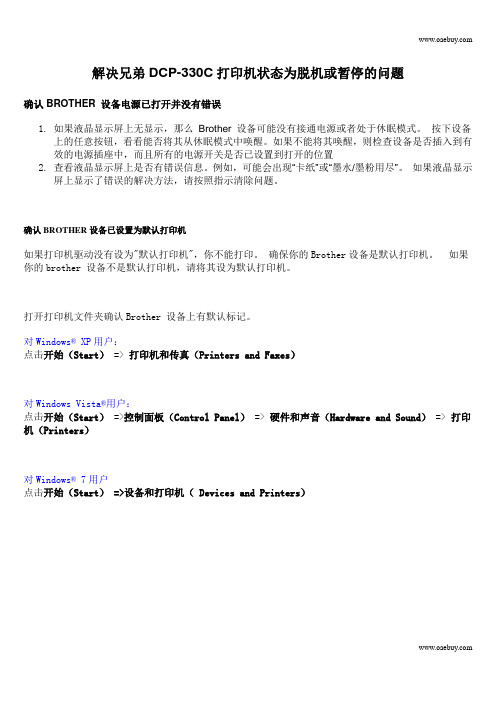
解决兄弟DCP-330C打印机状态为脱机或暂停的问题确认BROTHER 设备电源已打开并没有错误1.如果液晶显示屏上无显示,那么Brother 设备可能没有接通电源或者处于休眠模式。
按下设备上的任意按钮,看看能否将其从休眠模式中唤醒。
如果不能将其唤醒,则检查设备是否插入到有效的电源插座中,而且所有的电源开关是否已设置到打开的位置2.查看液晶显示屏上是否有错误信息。
例如,可能会出现“卡纸”或“墨水/墨粉用尽”。
如果液晶显示屏上显示了错误的解决方法,请按照指示清除问题。
确认BROTHER设备已设置为默认打印机如果打印机驱动没有设为"默认打印机",你不能打印。
确保你的Brother设备是默认打印机。
如果你的brother 设备不是默认打印机,请将其设为默认打印机。
打开打印机文件夹确认Brother 设备上有默认标记。
对Windows® XP用户:点击开始(Start)=> 打印机和传真(Printers and Faxes)对Windows Vista®用户:点击开始(Start) =>控制面板(Control Panel) => 硬件和声音(Hardware and Sound) => 打印机(Printers)对Windows® 7用户点击开始(Start) =>设备和打印机( Devices and Printers)如果默认标记不在你的brother设备上,右击你的Brother设备图标并选择设为默认打印机(Set as default printer)。
删除所有打印机作业对Windows® XP &Windows Vista® 用户:双击你Brother设备的图标并选择打印机(Printer) => 删除所有文档(Cancel All Documents)。
对Windows® 7用户:双击你Brother设备的图标 =>看正在打印(See what's printing) => 打印机(Printer) =>删除所有文档(Cancel All Documents)如果删除所有作业(Cancel All Documents)是如下灰色的,点击作为管理员打开(Open As Administrator)。

打印机脱机的原因及处理方法打印机脱机通常是由于以下几个原因引起的:连接问题、设置问题、错误打印任务或硬件故障。
下面将针对这些原因逐一进行说明,同时提供相应的处理方法。
1. 连接问题:- 检查USB或网络连接是否松动或断开。
如果是松动或断开的情况,重新插拔连接线,确保连接稳固。
- 检查打印机和电脑或网络的连接是否正常。
可以尝试重新启动电脑和打印机来解决可能的连接故障。
- 确保网络连接正常。
如果是网络打印机,可以尝试使用其他网络设备连接进行测试,以确定是否与网络连接有关。
2. 设置问题:- 检查打印机状态是否为“脱机”。
如果是,可以在打印机控制面板或打印机软件中将其切换为“在线”状态。
- 检查打印机是否处于“暂停”状态。
如果是,可以在打印机控制面板或打印机软件中取消暂停状态。
- 检查打印机是否被设置为默认打印机。
如果不是,默认打印机将被设置为脱机状态。
可以通过打印机设置页面或控制面板将其设置为默认打印机。
3. 错误打印任务:- 检查打印队列中是否有阻塞的打印任务。
如果有,尝试取消或暂停这些任务,然后重新开始打印机。
- 清除打印队列中的所有打印任务。
在Windows操作系统中,可以通过打开“控制面板”->“设备和打印机”->右键点击打印机->选择“查看打印队列”来进行操作。
在队列中选择所有任务并点击“取消”。
- 尝试重新启动打印机和电脑,然后重新发送打印任务。
4. 硬件故障:- 检查纸张是否卡住。
如果是,先按照打印机的操作指南,安全地清除纸张。
然后重新启动打印机并尝试打印任务。
- 检查墨盒或墨粉是否有问题。
如果墨盒或墨粉用尽,更换新的。
如果墨盒或墨粉已安装,请确保它们正确插入并密封良好。
- 检查打印头是否有问题。
如果打印头脏了或损坏了,可以尝试使用打印机软件进行清洁或更换打印头。
- 如果上述方法都无法解决问题,可能需要联系打印机制造商或维修人员进行进一步的检测和修复。
总结起来,打印机脱机通常是由于连接问题、设置问题、错误打印任务或硬件故障引起的。
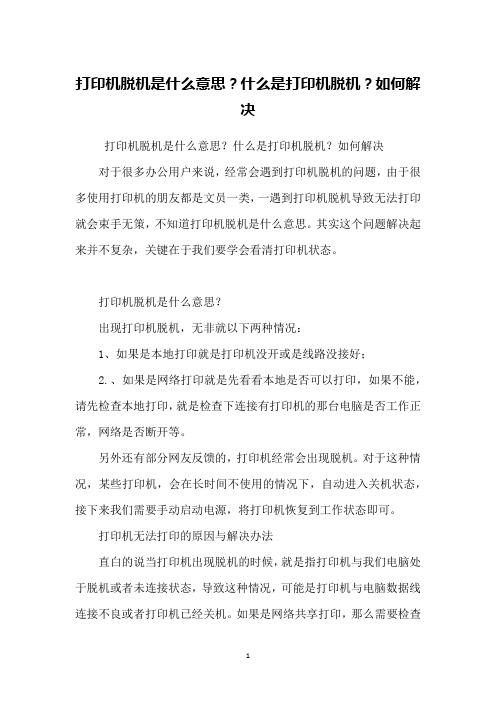
打印机脱机是什么意思?什么是打印机脱机?如何解决打印机脱机是什么意思?什么是打印机脱机?如何解决对于很多办公用户来说,经常会遇到打印机脱机的问题,由于很多使用打印机的朋友都是文员一类,一遇到打印机脱机导致无法打印就会束手无策,不知道打印机脱机是什么意思。
其实这个问题解决起来并不复杂,关键在于我们要学会看清打印机状态。
打印机脱机是什么意思?出现打印机脱机,无非就以下两种情况:1、如果是本地打印就是打印机没开或是线路没接好;2.、如果是网络打印就是先看看本地是否可以打印,如果不能,请先检查本地打印,就是检查下连接有打印机的那台电脑是否工作正常,网络是否断开等。
另外还有部分网友反馈的,打印机经常会出现脱机。
对于这种情况,某些打印机,会在长时间不使用的情况下,自动进入关机状态,接下来我们需要手动启动电源,将打印机恢复到工作状态即可。
打印机无法打印的原因与解决办法直白的说当打印机出现脱机的时候,就是指打印机与我们电脑处于脱机或者未连接状态,导致这种情况,可能是打印机与电脑数据线连接不良或者打印机已经关机。
如果是网络共享打印,那么需要检查连接打印机的电脑是否正常开启,网络是否正常。
如果排除以三两种情况,那么在打印的时候,请选择一下使用联机打印试试,如下图所示:提示打印机后台程序服务没有运行的解决办法!打印机脱机故障原因分析:1、如果打印机在电脑上显示脱机,请检查打印机端口是否开启及电脑上的端口放开没有,还有可能要更换最新的打印驱动2、如果是网络打印机,ping打印机地址确保网络是连通的3、询问是否有人更改了打印机设置,有些打印机有开启和脱机这个先项4、还有可能是不是打印组件不好5、双击打印机图标,取消脱机使用打印机6、如果你用自己的电脑是可以,到他们公司不可以,有可能是路由器上有防火墙打印机脱机故障解决办法:步骤一:检查打印机指示灯确保开启打印机电源,并且打印机处于待机准备就绪状态。
打印机指示灯闪烁的处理方法请参考:HP LaserJet P1007、P1008 激光打印机 - 指示灯闪烁HP LaserJet P1505、P1505n 激光打印机 - 指示灯闪烁步骤二:清除打印任务由于打印后台服务程序处理失败而未能够打印的任务,会停留在打印任务列表中,导致打印队列堵塞无法正常打印,打印机状态显示为脱机,此时需要清除堵塞的打印任务。

打印机脱机解决步骤教程电脑重启后经常出现脱机现象,导致打印无法正常进行,脱机是什么情况呢?其实不难解决?今日店铺特地为大家讲解一下打印机脱机时应该如何操作。
打印机脱机如何操作:第一、打印机电源有没有打开!现在的打印机电源开关都做得比较明显的。
这一点不用多说;第二、USB打印线!顾名思义,USB打印线就一根线,当打印机出现打印机脱机的情况下,我们要看看USB打印线有没有折断,脱皮,两边的接头有没有生锈,变形等等,如果出现了任何感觉打印线不良的情况那就得换一根打印线;第三、如果换了打印线还是不行,那只有把打印机的驱动从新安装一次。
最后还要注意一点的就是打印机电源灯面板有没有什么不良的闪烁闪红之类的出现。
一般情况下,通过以上这三点都可以把打印机脱机的问题解决掉。
当然,很多时候我们都会事不得人为!当我们都试过了上面说的那些方法还是解决不了打印脱机的故障的时候,请不要嫌弃麻烦,请继续往下看!打印机删除之后我们就点我的电脑属性→设备管理器→搜索新硬件,重新安装打印机驱动如果打印机硬件正常,打印线正常,打印机电源打开,电脑的USB接口正常(这个很容易判断,换一个接口插就知道原来那个口的好坏了),那么一定会出现图2发现新硬件的图标,把打印机驱动装好就可以正常使用了!如果以上的方法试过了还是不行,那很大可能是打印机硬件或者电脑系统方面出故障了,打印机硬件,电脑系统的小编会在后面讲解到。
相关阅读:打印机常见故障与分析1.故障现象:发出打印命令后,打印机无反应,系统提示打印机是否联机及电缆连接是否正常。
分析与维修:这可能是打印机电源线末插好、打印电缆未正确连接或接触不良、计算机并口损坏等原因造成的。
先按打印机开关,看打印机能不能启动。
如不能启动(电源灯不亮),先检查打印机电源线是否与电源及打印机后的电源插孔正确连接。
在关机状态下把电源线重插一遍,并换一个电源插座试一下,看能否解决问题。
如果按下电源开关后,打印机能正常启动,就进CMOS设置里看一下并口设置是否设置正确。

打开【打印机和传真】的界面,FX DocuPrint C3055打印机显示脱机状态,如下图
.
右击FX DocuPrint C3055打印机图标,选择【查看现在正在打印什么】,如下图
.
.
.
弹出下图对话框
.
.
网络打印机,ping打印机地址确保网络是连通的
.
.
右击对话框中的打印任务,取消正在打印的任务;再打开C:\WINDOWS\system3\spool\PRINTERS,删除文件夹中的内容,如下图
.
.
.
右击电脑桌面计算机图标,选择管理,重启【服务】中的:Print Spooler、Server、Workstation等服务,如下图
.
.
.
.
.
.
服务重启完成后,用打印机重新打印。
.
.
如果上述方法仍不能打印,则右击打印机图标,选择出现的【打印服务器属性】,如下图
.
.
.
找到相应打印机的驱动程序,再删除;如下图
.
.
.
删除完成后,再重新安装此网络打印机。
.
.
11
.
如果重装了打印机,还是不行;那最后的绝招就只能重装电脑系统了。
.。

网络打印机脱机怎么办当你使用网络打印机时,有时候会遇到网络打印机脱机的情况。
这可能会导致你无法正常打印文件,给工作和生活带来一些不便。
然而,不用担心,网络打印机脱机并不是什么严重问题,你可以通过一些简单的步骤来解决。
本文将为你提供一些解决网络打印机脱机问题的有效方法。
方法一:检查网络连接网络打印机脱机的一个常见原因是网络连接问题。
当你的打印机与计算机或网络的连接不稳定时,打印机可能会进入脱机状态。
首先,你可以检查打印机与计算机的连接是否正常。
确保打印机正确连接到电源插座,并且电源线没有断开。
再检查打印机与路由器或网络交换机的连接是否正常。
你可以尝试重新连接打印机,或者更换连接线,以确保连接稳定。
如果网络连接正常,而打印机仍然脱机,你可以尝试下面的方法。
方法二:重新设置打印机如果打印机脱机,你可以尝试重新设置打印机来解决问题。
首先,你可以按下打印机面板上的“取消”按钮,取消正在进行的打印任务。
接下来,你可以在打印机的菜单或设置中找到“设置”选项。
在设置选项中,找到“网络设置”或“联网设置”选项,然后选择“重新设置网络设置”或“恢复出厂设置”选项。
这将重置打印机的网络设置,帮助解决脱机问题。
完成重新设置后,你可以尝试重新连接打印机,并进行打印测试。
方法三:检查打印机队列在某些情况下,打印机脱机可能是由于打印队列中堆积了太多的打印任务引起的。
当打印队列中的打印任务太多时,打印机可能会出现脱机状态。
你可以通过以下步骤来清空打印队列:1. 在计算机上打开控制面板,并选择“设备和打印机”选项;2. 找到你的打印机,右键单击打印机图标;3. 选择“查看打印队列”选项,这将打开打印队列窗口;4. 在打印队列窗口中,选择菜单栏中的“打印机”选项;5. 在下拉菜单中选择“取消所有文档”选项,确认取消所有等待中的打印任务。
完成这些步骤后,你可以尝试重新连接打印机,并进行打印测试。
方法四:更新驱动程序打印机的驱动程序是保证打印机正常工作的重要组件。
无线打印机脱机无法打印怎么处理无线打印机在现代办公环境中起到了重要的作用。
然而,时不时遇到无线打印机脱机无法打印的问题是很常见的。
当打印机处于脱机状态时,我们将无法将打印任务发送到打印机,这会影响我们的工作效率。
在本文中,我们将探讨一些常见的原因以及解决无线打印机脱机问题的方法。
首先,我们需要了解为什么无线打印机会进入脱机状态。
有几个可能的原因,包括但不限于以下几种情况:1. 网络连接问题:无线打印机是通过无线网络与计算机连接的。
如果网络连接出现问题,打印机可能会脱机。
这可能是由于无线网络中断、信号弱或不稳定等原因引起的。
2. 打印机设置问题:打印机可能在设置中被设置为脱机状态。
这可能是人为操作或由于其他原因导致的。
3. 打印队列问题:如果打印队列中存在错误的打印任务,可能会导致打印机脱机。
接下来,让我们讨论一些解决无线打印机脱机问题的方法:1. 检查网络连接:首先,我们要确保无线网络连接稳定。
我们可以尝试重新启动无线路由器和打印机,以确保它们能够正常通信。
同时,确保打印机的Wi-Fi连接是正常的。
2. 检查打印机设置:我们可以检查打印机的设置,确保它没有被设置为脱机状态。
在大多数情况下,可以在打印机设置中将其改为在线状态。
3. 清空打印队列:如果打印队列中存在错误的打印任务,可以尝试清空打印队列。
在Windows操作系统中,我们可以通过打开“控制面板”>“设备和打印机”>右键单击打印机图标>选择“查看打印队列”来完成此操作。
在打印队列窗口中,我们可以选择“打印机”>“取消所有文档”,以清空打印队列。
4. 更新打印机驱动程序:有时,无线打印机脱机问题可能是由于过时的或不兼容的打印机驱动程序引起的。
我们可以访问打印机制造商的官方网站,下载并安装最新的打印机驱动程序。
5. 重新安装打印机:如果上述方法都无效,我们可以尝试重新安装打印机。
我们可以在计算机的“控制面板”>“设备和打印机”中找到打印机图标,右键单击并选择“删除设备”。
打印机频繁脱机的解决方法
嘿,打印机老脱机可烦死了!咋办呢?先看看连接线松没松呗,就像手机充电线松了充不进电一样,打印机线松了也会脱机。
赶紧把线插紧喽,说不定就好了呢!再看看打印机设置,是不是不小心点到啥不该点的了。
哎呀,这就跟手机设置不小心弄乱了一样,得赶紧调回来。
打印机正常工作的时候那叫一个稳当,就像靠谱的老黄牛,安安静静干活。
安全性也不用担心,只要按照正确方法操作,不会出啥乱子。
那啥时候会遇到打印机脱机呢?上班赶文件的时候突然脱机,那可急死人了!或者学生打印作业,正着急呢,打印机脱机了,多闹心。
这时候赶紧解决问题,优势就出来了呀,不耽误事儿。
我就有一次赶报告,打印机脱机了,急得我满头大汗。
后来按照上面的方法检查了一遍,嘿,还真好了。
所以啊,遇到打印机脱机别慌,按照这些方法来,肯定能解决。
打印机正常工作了,那可真是太棒啦!
打印机频繁脱机不可怕,只要找对方法就能轻松解决。
共享打印机脱机首先,让我们来看看共享打印机脱机的可能原因。
共享打印机脱机的原因有很多,比如网络连接问题、打印机故障、驱动程序问题等。
网络连接问题是最常见的原因之一,可能是由于网络故障、网络设置错误、网络信号不稳定等引起的。
打印机故障也是一个常见的原因,可能是由于打印机硬件故障、墨盒问题、纸张堵塞等引起的。
此外,驱动程序问题也可能导致共享打印机脱机,可能是由于驱动程序损坏、驱动程序版本不匹配等引起的。
那么,当我们遇到共享打印机脱机的问题时,应该如何解决呢?首先,我们可以检查网络连接是否正常。
我们可以检查网络连接是否正常,是否有网络故障,是否有网络设置错误等。
如果发现网络连接有问题,我们可以尝试重新连接网络,或者联系网络管理员进行排查。
其次,我们可以检查打印机是否正常。
我们可以检查打印机是否有硬件故障,是否有墨盒问题,是否有纸张堵塞等。
如果发现打印机有问题,我们可以尝试重新启动打印机,或者联系专业技术人员进行维修。
最后,我们可以检查驱动程序是否正常。
我们可以检查驱动程序是否损坏,是否版本不匹配等。
如果发现驱动程序有问题,我们可以尝试重新安装驱动程序,或者联系厂家进行咨询。
除了以上方法,我们还可以采取一些其他措施来避免共享打印机脱机的问题。
首先,我们可以定期维护打印机,保持打印机的清洁和正常运转。
其次,我们可以定期更新打印机的驱动程序,确保驱动程序的版本与打印机的型号匹配。
最后,我们可以加强网络安全,防止网络攻击和病毒感染,保障网络的稳定和安全。
总之,共享打印机脱机是一个常见的问题,但是我们可以通过一些方法来解决和避免这个问题。
希望本文所提供的方法和建议能够帮助大家更好地应对共享打印机脱机的问题,保障我们的工作和生活的顺利进行。
打印机总是显示脱机打印,该怎么办?
数据线和电源均已插好,打印机驱动也安装了。
可是打印的时候总是显示脱机打印
有几种可能情况:
1、发送至打印机的文件可能毁坏。
2、打印机本身工作不正常,应使其自检打印正确。
3、数据线缆可能损坏,请更换一条不同的并口电缆,如果是网络连接的话,应确保连接良好。
4、可能是打印机端口选择不正确,例如不要使用已由硬件占用的LPT1。
5、打印机端口可能没有进行正确的设置,例如,使用了当前的lpt.vxd驱动文件和标准的打印机端口。
6、打印机驱动程序可能被损坏,执行"打印到文件"命令并将该文件从DOS下拷贝来验证这种情况。